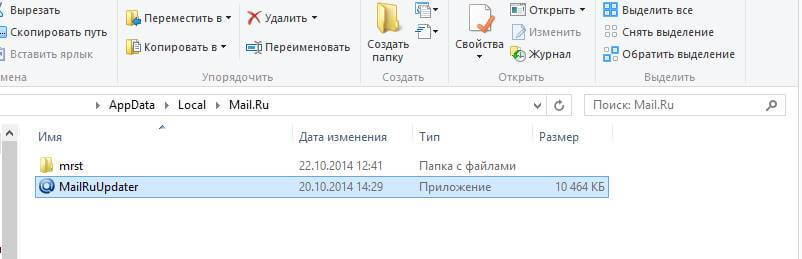Как удалить Амиго браузер в Windows 8.1
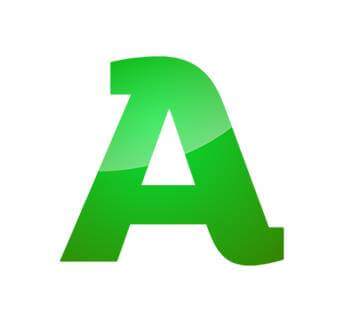
Всем привет сегодня расскажу, как удалить Амиго браузер в Windows 8.1 и других версиях операционных систем. В наше время практически любой Интернет-гигант предлагает собственный браузер. Причина такой щедрости проста: в браузер встраиваются собственные сервисы (почта, поисковые системы, развлекательные и социальные сервисы), что приводит на ресурс больше пользователей и прямым образом влияет на доходы разработчиков, опять же не нужно списывать со счетов тот факт, что в фоновом режиме вы передаете создателям программы много технических данных идентифицирующих вас, например, версия ОС, ваши предпочтения в плане поиска и использования интернета, какое железо у вас установлено на компьютере, программы и многое другое, большинство пользователей об этом просто не задумываются, а зря, так работает любой браузер, но в отличии от иностранных, где компании разработчики боятся за репутацию, наши вшивают в свои браузеры кучу бесполезного мусора, в виде дополнительных программ, устанавливаемых с браузером. Пользователи чаще всего об этом даже не знают, не зря Амиго считается многими антивирусами за вирус или не желательное ПО, которое подлежит удалению с компьютера, чем мы и займемся.
Откуда появляется Амиго на компьютере
Компания Mail.Ru Group также разработала собственный браузер под названием Амиго. Не то чтобы этот браузер плохой: для тех, кто пользуется сервисами Mail.ru, это удачное решение на популярном движке Chromium, с интегрированными социальными сетями и медийными сервисами. Но данное творение часто оказывается чересчур навязчивым. В итоге браузер Амиго на своём компьютере могут обнаружить даже те, кому он совершенно не нужен. Чаще всего он попадает на компьютеры пользователей под видом дополнительного ПО, которое устанавливается с каким-то популярным продуктом или игрой, к сожалению люди в момент установке просто не читают, что галки стоят в инсталляторе программы и просто жмут все время "Далее", это очень плохо.
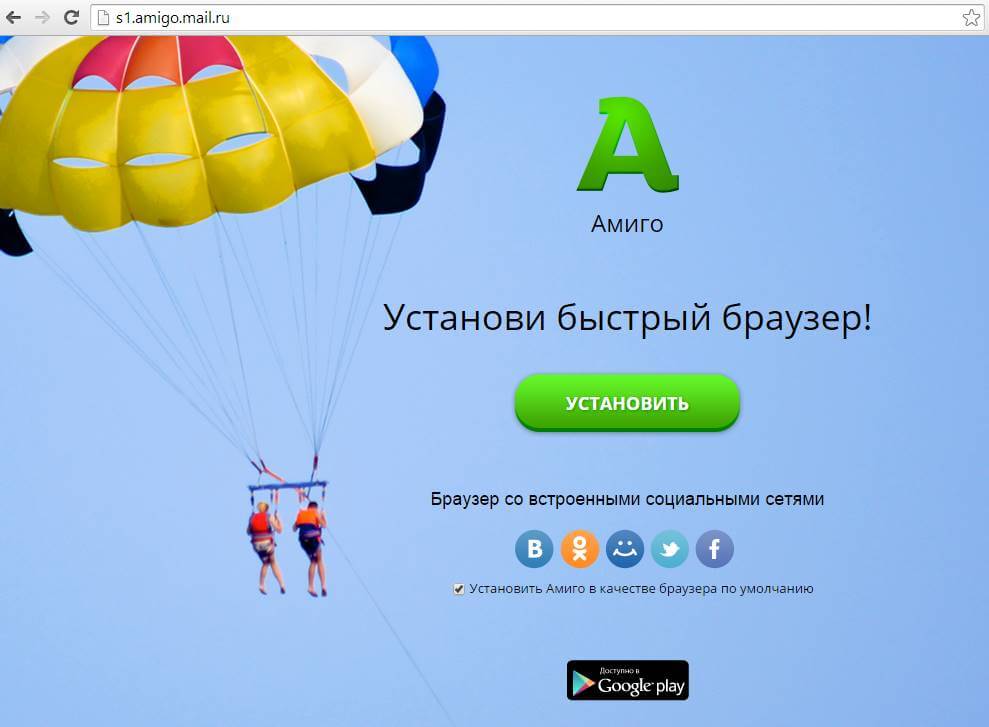
Как полностью удалить браузер Амиго с компьютера
Итак, как же навсегда избавится от браузера Амиго? Ниже я описал алгоритм, который подойдет абсолютно любому пользователю.
- Для начала закройте все окна браузера Амиго. Удостоверьтесь, что он не присутствует в процессах Windows.
- Закройте и фоновый агент, доступный через системный трей. Для этого кликните правой кнопкой по пиктограмме в виде зелёной буквы А и выберите пункт «Выход».
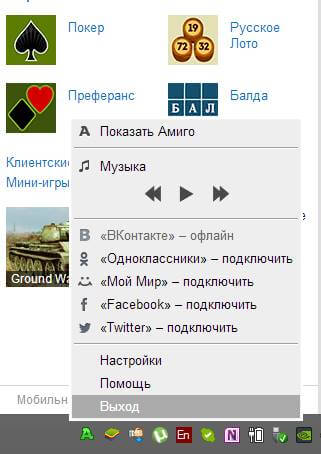
- Запустите "Панель управления Windows". Соответственно в Панели управления выберите пункт «Удаление программ», в классическом представлении он называется "Программы и компоненты"
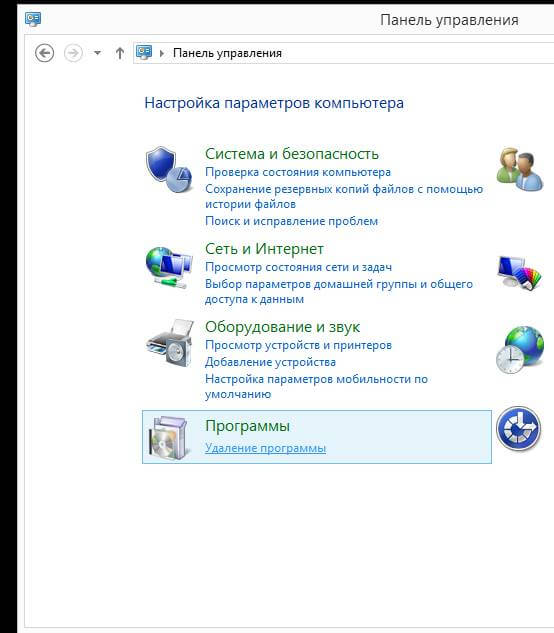
Вам необходимо найти браузер Амиго, выделить его и чуть выше нажать кнопку удалить.
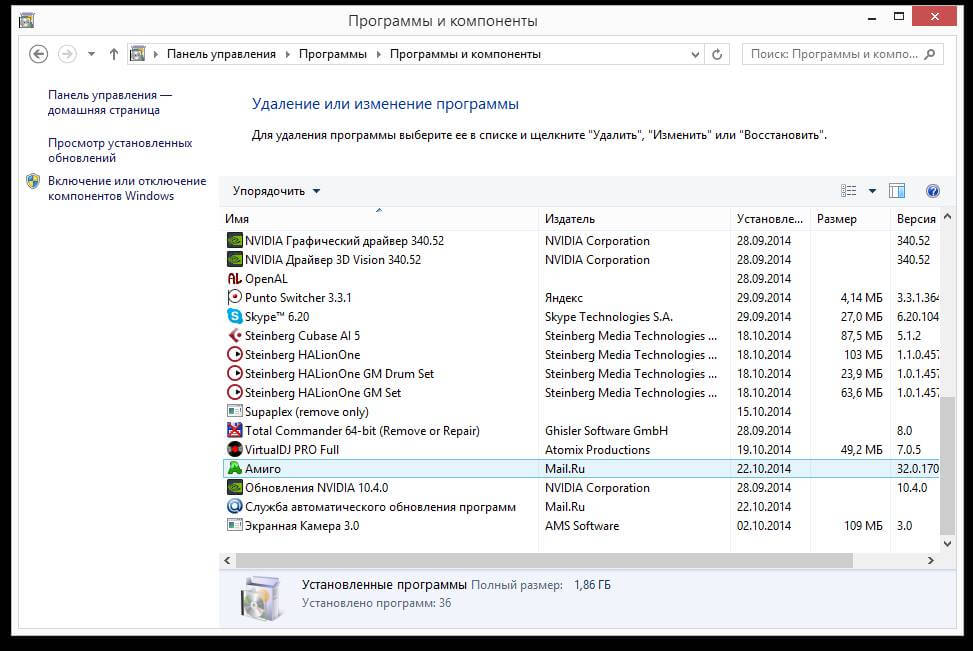
Когда система спросит вас, действительно ли вы желаете полностью удалить браузер Амиго с компьютера, ответьте «Да» и поставьте галочку в пункте «Также удалить данные о работе в браузере».
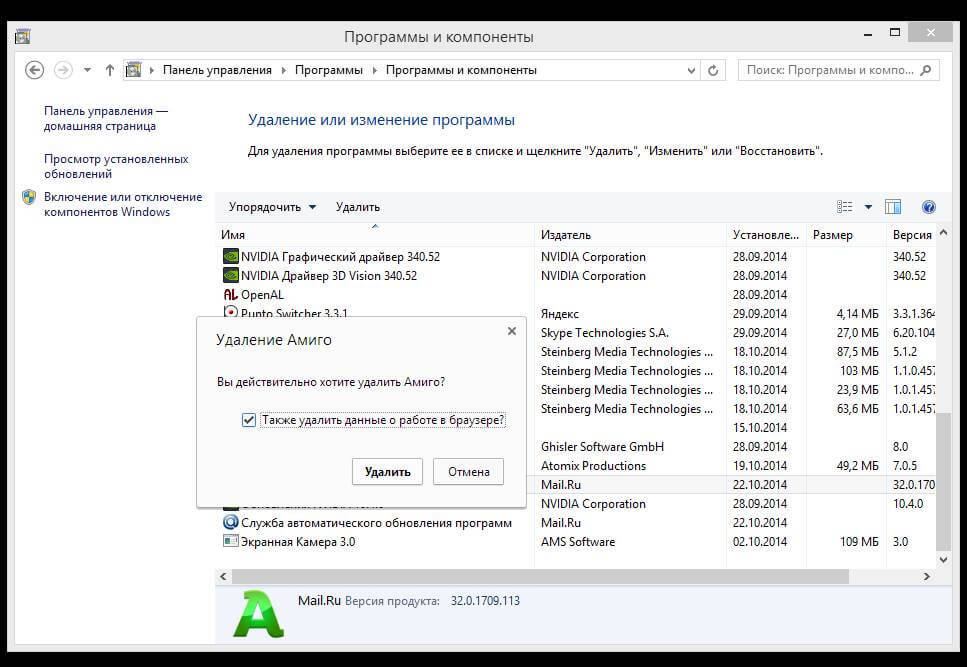
Раз вы удаляете его навсегда, они вам больше не понадобятся. Если вы пользуетесь другими программами от Mail.ru (к примеру, Агентом), то следующие пункты вам не нужны. Если же нет, то можете применить «окончательное решение».
Вместе с браузером устанавливается менеджер обновлений – Mail.ru Updater.
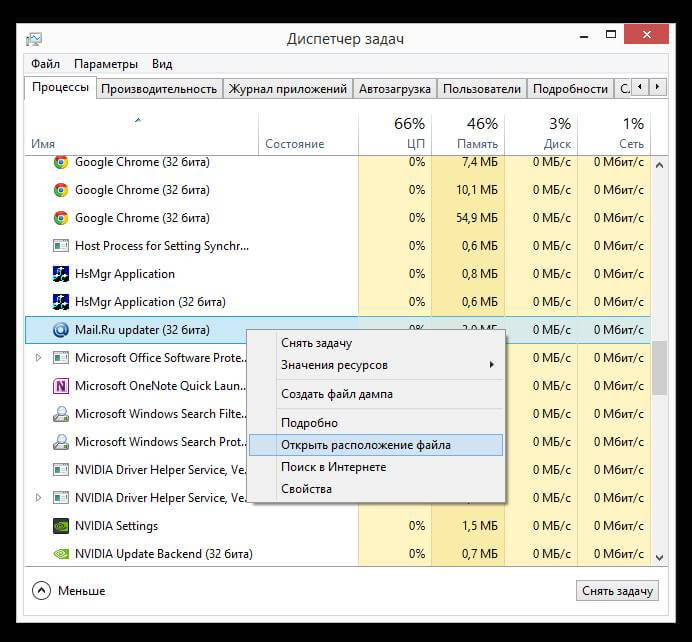
Найдите его в диспетчере задач, кликните правой кнопкой и нажмите «Открыть расположение файла».
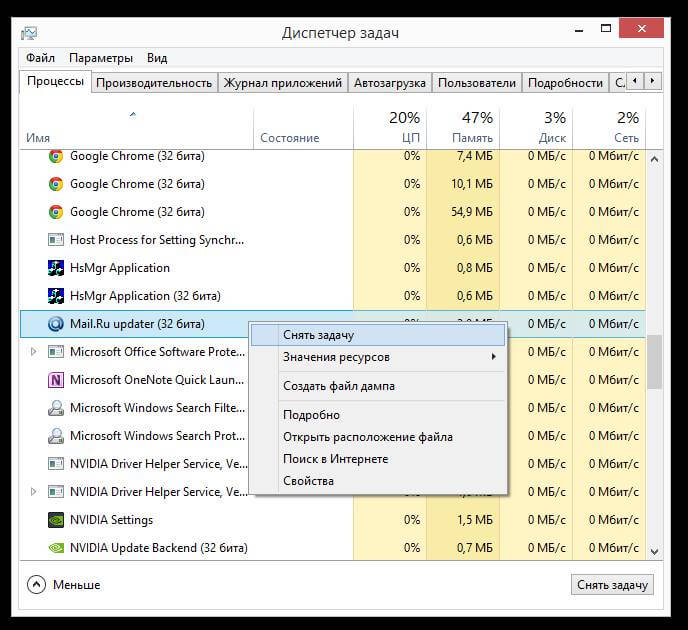
После этого откроется папка с файлом, тогда снова кликните на Mail.ru Updater в диспетчере задач и выберите пункт «Снять процесс».
Теперь зайдите в открывшуюся папку и удалите файл, а лучше папку в целом. Всё, теперь после перезагрузки браузер гарантированно не будет восстанавливаться.
Немного о безопасности
Когда вы устанавливаете новые программы (особенно это касается бесплатных программ и с не самых достоверных сайтов, по типу файлопомоек), они могут иметь своеобразные «Дополнения», в числе которых часто встречаются продукты Mail.ru (в том числе и браузер Амиго). Обязательно следите за процессом установки новых программ и снимайте галочки со всех предложений, которые вам не нужны. Вот так вот просто удалить Амиго браузер, уверен данная статья была для вас полезной, и вы всегда будите держать свою операционную систему в чистоте и без вирусов.
Материал сайта pyatilistnik.org